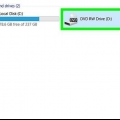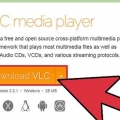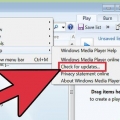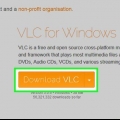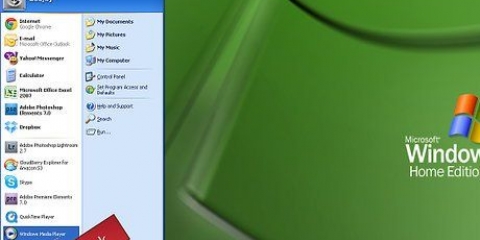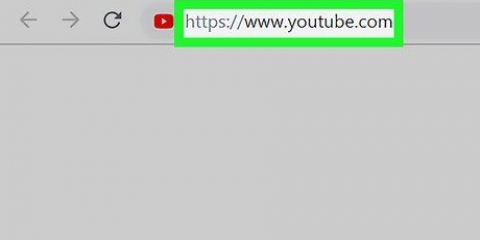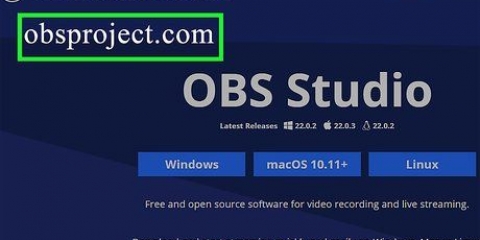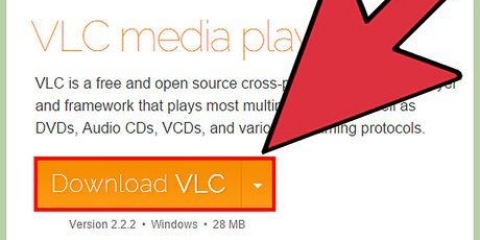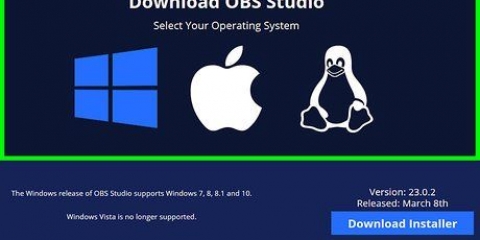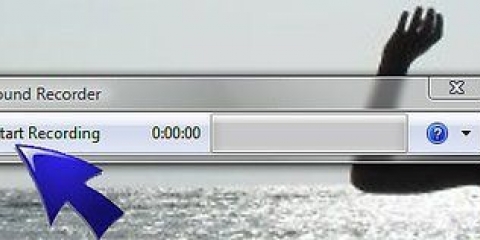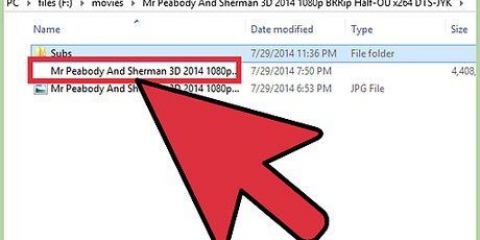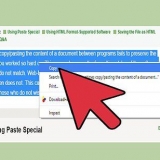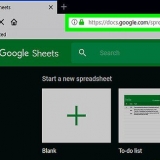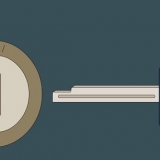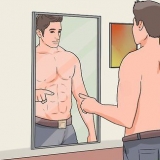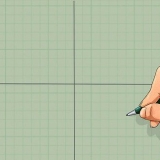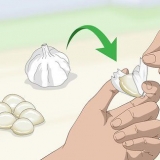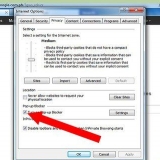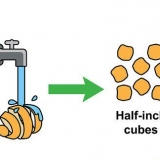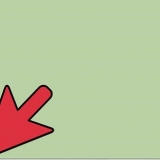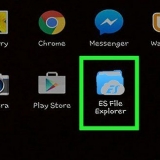Dans la barre d`adresse de votre navigateur Web, tapez http://10.5.5.9:8080/live après quoi vous appuyez sur Entrée. Cliquez sur amba.m3u8. Copiez l`URL complète dans la barre d`adresse en la sélectionnant et en cliquant sur Ctrl + C pousser.










Diffusez votre gopro sur un pc avec vlc media player
Teneur
Il existe de nombreuses applications mobiles qui facilitent le streaming de votre GoPro vers un smartphone. Si vous avez essayé de diffuser de GoPro vers un PC à l`aide de VLC Media Player, vous avez peut-être rencontré quelques problèmes. Heureusement, même sans connaissances en programmation, vous pouvez toujours configurer votre caméra GoPro pour permettre le streaming vers VLC. Vous aurez besoin d`un logiciel supplémentaire pour les nouveaux modèles, mais avec quelques étapes supplémentaires, vous pouvez diffuser sur VLC Media Player en un rien de temps.
Pas
Méthode 1 sur 3 : Diffusez votre GoPro Hero2 (avec Wi-Fi BacPac) ou Hero3 vers VLC Media Player

1. Activez le Wi-Fi de votre GoPro. Cette procédure diffère légèrement entre le Hero2 et le Hero3.
- Si vous avez un Hero2, connectez d`abord votre caméra au WiFi BacPac. Appuyez sur le bouton Wi-Fi du BacPac pour ouvrir le menu Wi-Fi, puis choisissez "Téléphone & Tablette".
- Si vous possédez la Hero 3 ou 3+, allez dans le menu des paramètres de votre GoPro à l`aide du bouton Mode. Ouvrez les paramètres WiFi et sélectionnez `GoPro App`.

2. Connectez votre PC à la GoPro. Votre GoPro devrait maintenant apparaître dans la liste des réseaux sans fil disponibles de votre PC. Connectez votre GoPro de la même manière que vous connecteriez un réseau sans fil. Le mot de passe par défaut du réseau sans fil de votre GoPro est gopro-héros.

3. Trouvez l`URL de votre flux GoPro. Vous en aurez besoin pour diffuser votre flux GoPro sur le lecteur multimédia VLC.

4. Configurer le lecteur multimédia VLC. Ouvrez VLC et dans le menu principal allez dans Media > « Ouvrir le flux réseau ». Collez l`URL de diffusion en continu dans la zone sous « Entrez une URL de réseau » en appuyant sur Ctrl + V pousser.

5. Regardez votre diffusion en direct. Appuyez sur « Play » pour démarrer le flux.
Méthode 2 sur 3 : Streaming de votre GoPro Hero4 vers VLC Media Player

1. Téléchargez et installez Camera Suite depuis camerasuite.organisation. Vous serez redirigé vers le logiciel à télécharger une fois votre paiement effectué.

2. Créez une nouvelle connexion dans votre GoPro. Depuis l`écran des paramètres de votre GoPro, ouvrez le menu Sans fil et sélectionnez l`application GoPro. Choisissez « Nouveau » pour le code d`appariement à six chiffres. Vous en avez besoin tout de suite.

3. Connectez votre PC à votre GoPro. Utilisez votre PC pour vous connecter sans fil au réseau Wi-Fi GoPro (le mot de passe par défaut est « goprohero ») et lancez le logiciel CameraSuite. Cliquez sur le bouton « Appairer l`appareil photo » et entrez le code d`association à 6 chiffres de l`appareil photo. Sélectionnez « Appairer la caméra maintenant ».

4. Démarrer le streamer vidéo. Dans CameraSuite, cliquez sur le lien Video Streamer et sélectionnez Hero 4 comme modèle de caméra. Cliquez sur Démarrer pour démarrer le flux, puis sur `Copier l`URL du lecteur dans le presse-papiers.

5. Configurer le lecteur multimédia VLC. Dans VLC Media Player, ouvrez le menu Média et sélectionnez « Ouvrir le flux réseau ». Cliquez dans la case ci-dessous « Entrez une URL de réseau » et collez l`URL en Ctrl + V pousser.

6. Regardez votre diffusion en direct. Appuyez sur « Play » pour démarrer le flux.
Méthode 3 sur 3: Diffusez votre GoPro à l`aide d`un autre lecteur ou appareil multimédia

1. Trouver un autre lecteur multimédia pour PC. Si vous êtes d`accord avec l`invite de commande et l`exécution de scripts Python, FFmpeg pourrait être une meilleure option pour diffuser sur votre PC.

2. Diffusez sur votre appareil mobile. Les services populaires comme Livestream, Periscope et Meerkat ont des applications pour votre mobile qui vous permettent de diffuser depuis votre GoPro en quelques minutes.

3. Utiliser une webcam si nécessaire. Une simple webcam pour PC peut suffire.
Articles sur le sujet "Diffusez votre gopro sur un pc avec vlc media player"
Оцените, пожалуйста статью
Similaire
Populaire